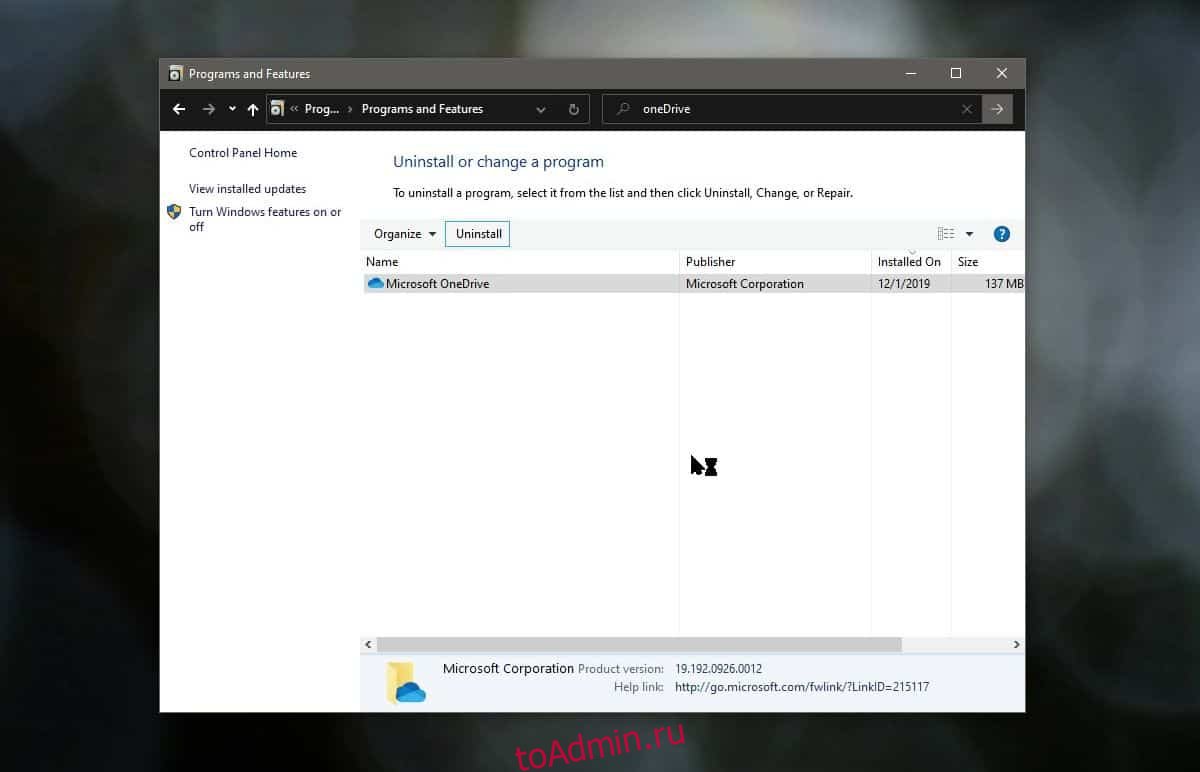OneDrive глубоко интегрирован в Windows 10, хотя избавиться от него так же просто, как удалить приложение из панели управления. Даже если вы никогда не настраивали OneDrive и сразу же удаляли его из Windows 10, скорее всего, он все равно повлияет на вашу систему. В данном случае папка рабочего стола может находиться внутри папки OneDrive по умолчанию. Если это так, вот как вы можете переместить папку рабочего стола из OneDrive.
Удалить OneDrive
Если вы еще этого не сделали, вам следует удалить OneDrive, если вы не планируете его использовать. Если вы планируете использовать OneDrive, но просто не хотите, чтобы папка рабочего стола была вложена в папку OneDrive, вы все равно можете переместить ее, сохранив приложение в своей системе. Дело в том, что если вы не планируете использовать это конкретное приложение, лучше всего его удалить.

Переместить папку на рабочем столе из OneDrive
Перейдите в папку OneDrive. Он по-прежнему будет там, даже если вы удалили приложение. Вы можете найти его по следующему адресу;
C:UsersYourUserNameOneDrive
Щелкните правой кнопкой мыши папку «Рабочий стол» и выберите «Свойства» в контекстном меню. В окне «Свойства» перейдите на вкладку «Местоположение» и нажмите кнопку «Восстановить значения по умолчанию».
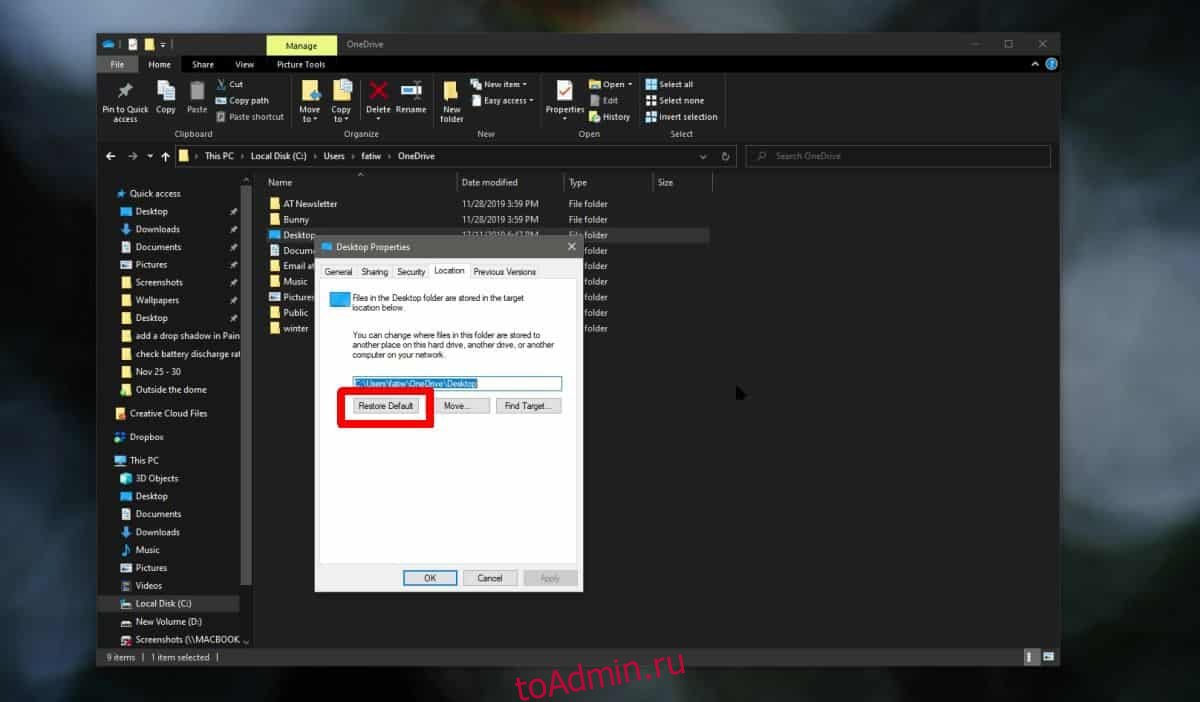
После того, как вы нажмете эту кнопку, вы увидите серию запросов, подтверждающих, что вы хотите переместить папку. Мы настоятельно рекомендуем вам прочитать их, прежде чем подтверждать их все. Файлы внутри папки рабочего стола будут перемещены, когда сама папка будет перемещена в новое местоположение / местоположение по умолчанию. Не нужно беспокоиться о потере данных, но вы должны прочитать все три запроса в любом случае.
Как только папка рабочего стола будет перемещена в место по умолчанию, вы сможете получить к ней доступ отсюда;
C:UsersYourUserNameDesktop
Все ссылки на папку рабочего стола, например, ссылка в Быстрый доступ на панели навигации в Проводнике файлов, или Рабочий стол, перечисленные в разделе Этот компьютер на панели навигации в Проводнике, будут обновлены автоматически. При нажатии на «Рабочий стол» вы попадете прямо на рабочий стол.
Если вы вручную создали ссылку / ярлык на рабочий стол в какой-либо другой папке, он, скорее всего, сломается после того, как вы переместите его обратно в место по умолчанию. Вам нужно будет обновить путь к папке, который вы указали в ярлыке или ссылке.
Если вам интересно, почему в OneDrive был размещен ваш рабочий стол, это значит, что у вас есть доступ к нему во всех ваших системах Windows 10. Это способ синхронизировать файлы рабочего стола между несколькими системами и предоставить пользователям более плавный переход между ними.